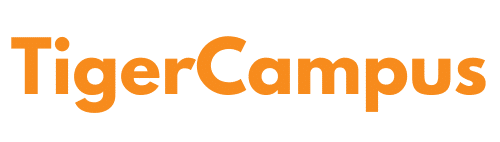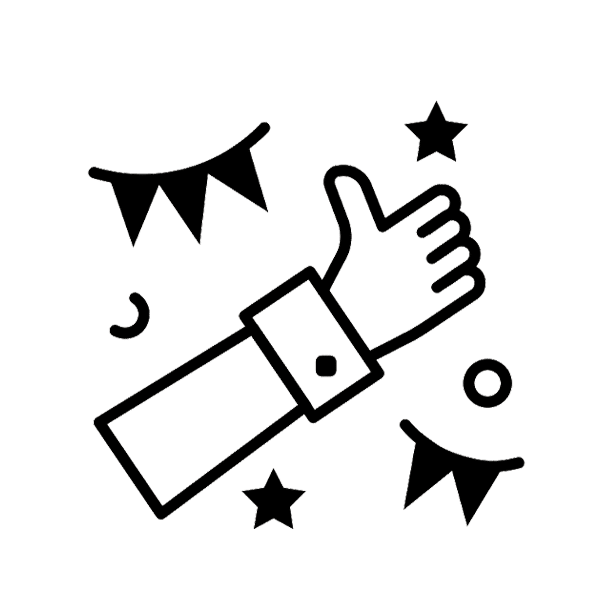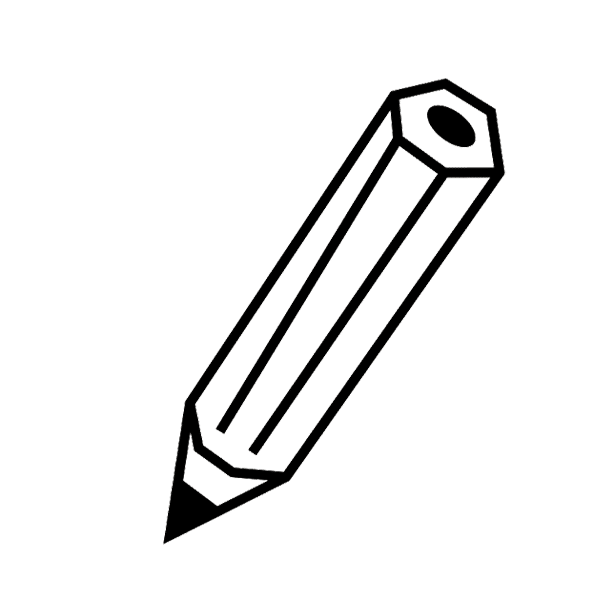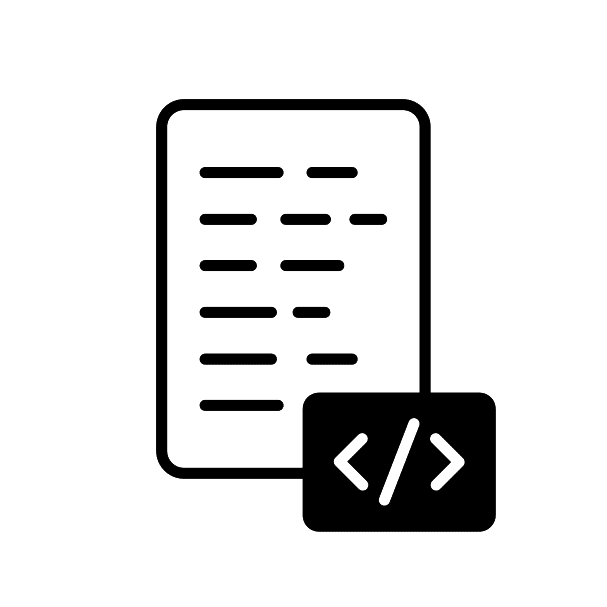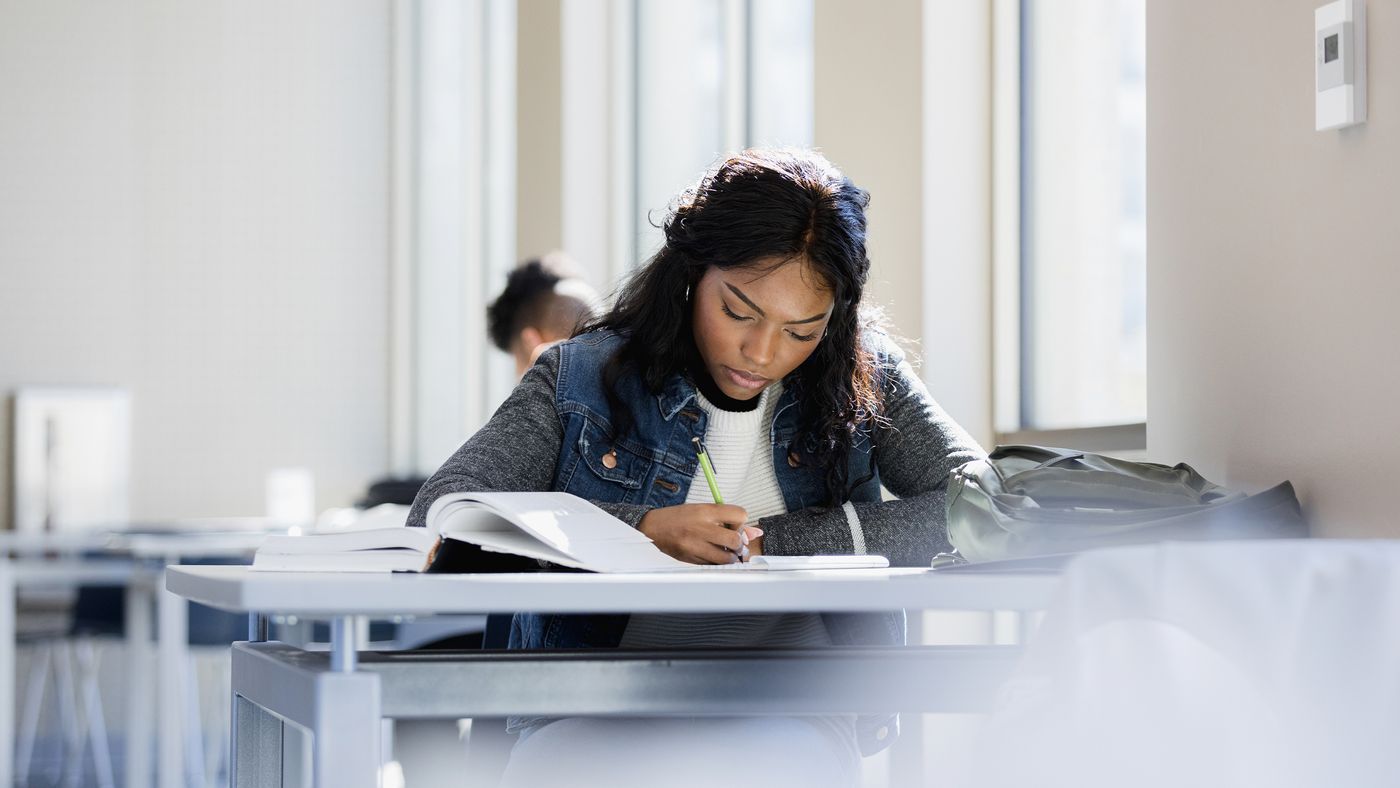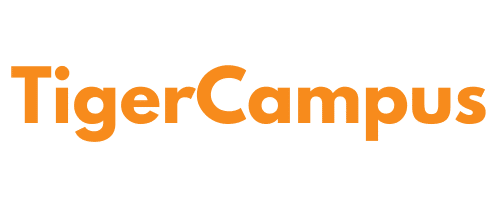精灵
在 Scratch 中,精灵可以是任何东西,从角色到动物再到配饰。 所有这些都由下一节中解释的代码和代码块控制。
每个新的 Scratch 项目都包含一个 Sprite,还有一个包含其他替代品的库可供选择。 之后,孩子们可以重命名 Sprites、添加新的 Sprites 等等。 Scratch 精灵是孩子们可以在 Scratch 环境中创建和编程的动画图形。 Scratch 是一种面向儿童的可视化拖放编码环境(与基于文本的编码相反)。
运动积木用于控制精灵的移动方式,外观块用于修改精灵的外观,声音块用于让精灵发出声音。
如何在 Scratch 中构建自定义精灵 在 Scratch 中,创建角色被称为“绘制精灵”。 该技术很简单,可以通过以下概述的过程来完成:
点击右下角的“选择一个精灵”按钮,选择一个精灵。
点击“paint”来制作一个新的精灵。
为新精灵指定一个名称。
代码块
块用于在 Scratch 中生成拼图形状的代码。 每种数据类型(hat、stack、reporter、boolean 或 cap)都有自己的形式和要插入的槽,以防止出现语法错误。 一组链接块称为“脚本”。
因为它们不需要像书面说明那样记忆并且不允许语法错误,所以块通常比基于文本的编程更容易使用。
提供的几种块类型包括 Motion、Looks、Sound、Event、Control、Sensing、Operators、Variables、List 和 My Blocks。
它们具有中蓝色,用于调节精灵的运动。 只允许精灵使用它们。 总共有 18 个运动块:15 个堆栈块和三个重复块。 运动块控制 Sprite 的移动方式——滑动、旋转、移动等。 例如,“移动 10 步”可用于将 Sprite 向前移动 10 步。
寻找积木。 它通过改变精灵的颜色或大小以及允许它们进行交流来改变精灵的外观。 例如,“问好!” 两秒钟或“将大小更改 10”。 Look 积木是 Scratch 积木的 10 种类型之一。 它们呈紫色,用于控制 Sprites。 共有 20 个 Look 块、17 个 Stack 块和 3 个 Reporter 块。 14 个专为精灵预留,2 个专为舞台预留。 根据 Scratch Statistics,此块类别的使用量最大,超过 XNUMX 万。
Sound Blocks 为 Sprite 添加音效,让您播放声音、修改音效和调整响度。
感应积木 感应积木是 Scratch 积木的 10 种类型之一。 它们呈蓝色,用于标识项目的不同部分。 目前可访问的 18 个传感块中包括三个堆栈块、五个布尔块和十个报告块。
事件块用于通知精灵开始运行代码。 它们呈亮黄色,用于检测触发脚本运行的事件。 如果没有此类头饰块,项目将无法开始,除非手动调用脚本。
现在有八个事件块可用:六个帽子块和两个堆栈块。 它是最小的块形式。 在 Scratch 1.4 及之前的版本中,所有事件块都被归类为控制块。 在被赋予其类别后,事件块最初在实验查看器和 Scratch 2.0 的早期版本中被称为“触发器”。 另一方面,2012 年的 Scratch Day 将活动称为“Events”。
控制块 为了在事件之间创建重复的动画或暂停,使用了控制块。 它赋予您对代码的更多权限。
My Blocks 是 Scratch 积木的 10 种变体之一(在 Scratch 2.0 中称为 More Blocks)。 它包含现在选择的精灵的例程。 他们有粉红色的色调。 在制作任何块之前它是空的,除了“制作块”按钮。
Make a Block 会弹出一个对话框,您可以在其中编写一个过程。 按下 OK 后,新块将出现在调色板中,并且代码区域中将出现一个空定义。 当调用该方法时,Scratch 将执行匹配的 Define 块下面的块。
为什么要用 Scratch 来制作游戏?
Scratch 是一种流行的在线编码工具,适用于所有年龄段的儿童和成人。 该平台与大多数安卓平板电脑和台式电脑兼容。 它也是 8 岁及以上的新手程序员通过基于块的编码学习编码原理的好地方。
Scratch 是一种功能强大的编程语言,可用于制作从动画到互动故事的一切内容。 不过,Scratch 最受认可的是它在视频游戏创作中的应用。 您会在 Scratch 社区中发现令人难以置信的视频游戏合集,该社区会不断更新和扩展。 您可以通过本网站的儿童编码课程使用 Scratch 学习游戏策划。 Scratch 非常适合参与游戏,因为它允许玩家输入数据,同时让他们几乎可以完全控制代码。
刮刮游戏类别
要学习如何为初学者从头开始开发游戏,您必须首先了解平台和其他游戏的工作原理。
玩家点击屏幕上的 Sprites 可以为点击游戏中的每个成功动作赢得积分。 也许它通过点击炸玉米饼获得积分,较小和更难的炸玉米饼获得更多积分。
在这场追逐游戏中四处移动精灵以赢得积分。 也许这是一条追逐鱼的鲨鱼,每次与鱼接触都会获得积分。
乒乓球是几乎每个人都熟悉的游戏。 在这个基本但引人入胜的活动中,孩子们可以通过用鼠标控制桨并将球击回对手的一侧来构建游戏。
Scratch 的用户界面
Scratch 的用户界面是屏幕上显示应用程序的区域。 该界面被组织成许多部分或“窗格”,每个部分都有不同的功能,例如选择要编码的块、编码和查看代码的运行情况。 将讨论界面的许多组件。 要学习如何从头开始制作游戏,您应该熟悉 UI。
块配色方案块调色板包含所有代码块。 这些块按类别进行颜色编码。 这些块可以拖入编程区域并用于对精灵或舞台进行编程。
脚本部分:我们的代码被移动到脚本部分并在那里组装。
表演场地此时,我们可以见证我们的代码栩栩如生! 例如,如果我们的代码有一个“when green flag clicked”事件块,我们可以通过单击绿旗来激活代码。
精灵信息面板 这是一个显示每个精灵细节的窗口。 我们可以使用 sprite 信息窗口访问和更改有关我们 sprite 的信息。 当您单击所选精灵的缩略图时,将出现此窗口。 在这个区域,我们也可能会删除和添加新的精灵。
背景/服装窗格选择“代码”和“音频”选项卡之间的中间选项卡以访问服装和背景窗格。 要在服装和背景窗格之间切换,请在 sprite 信息框中选择相关缩略图。
声音窗口 使用屏幕左上角的最后一个选项卡,我们可以生成和控制声音。 你甚至可以给自己录像!
工具栏和教程我们可以使用屏幕顶部的工具栏导入和保存项目,以及撤消精灵删除。 通过选择“教程”选项,您可以获得有关如何在 Scratch 中完成任何事情的大量说明。
在第 2 部分中,我们将讨论 Scratch 的实际编码部分。
有兴趣提高您的编码技能并创造令人惊叹的东西但不确定从哪里开始? codingclub.org 现在提供编码和创意课程。
如果您对此类培训课程感兴趣,想了解更多信息,请您联系 [email protected]